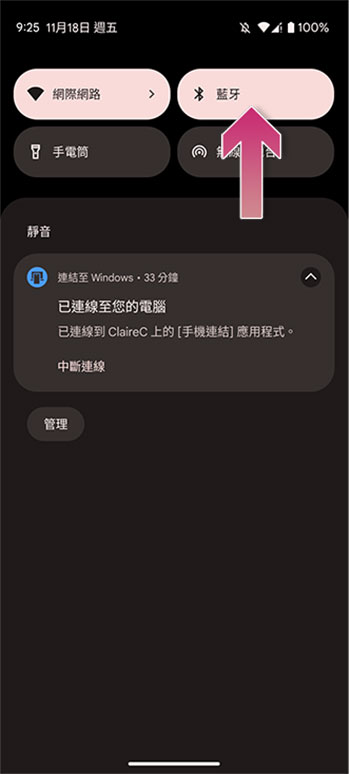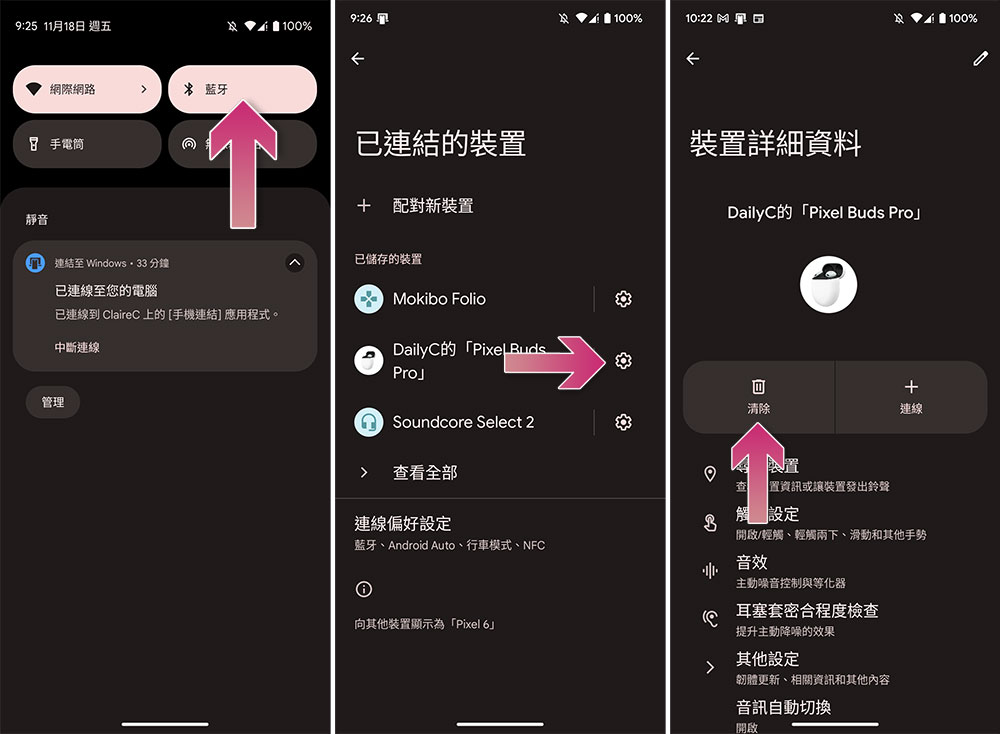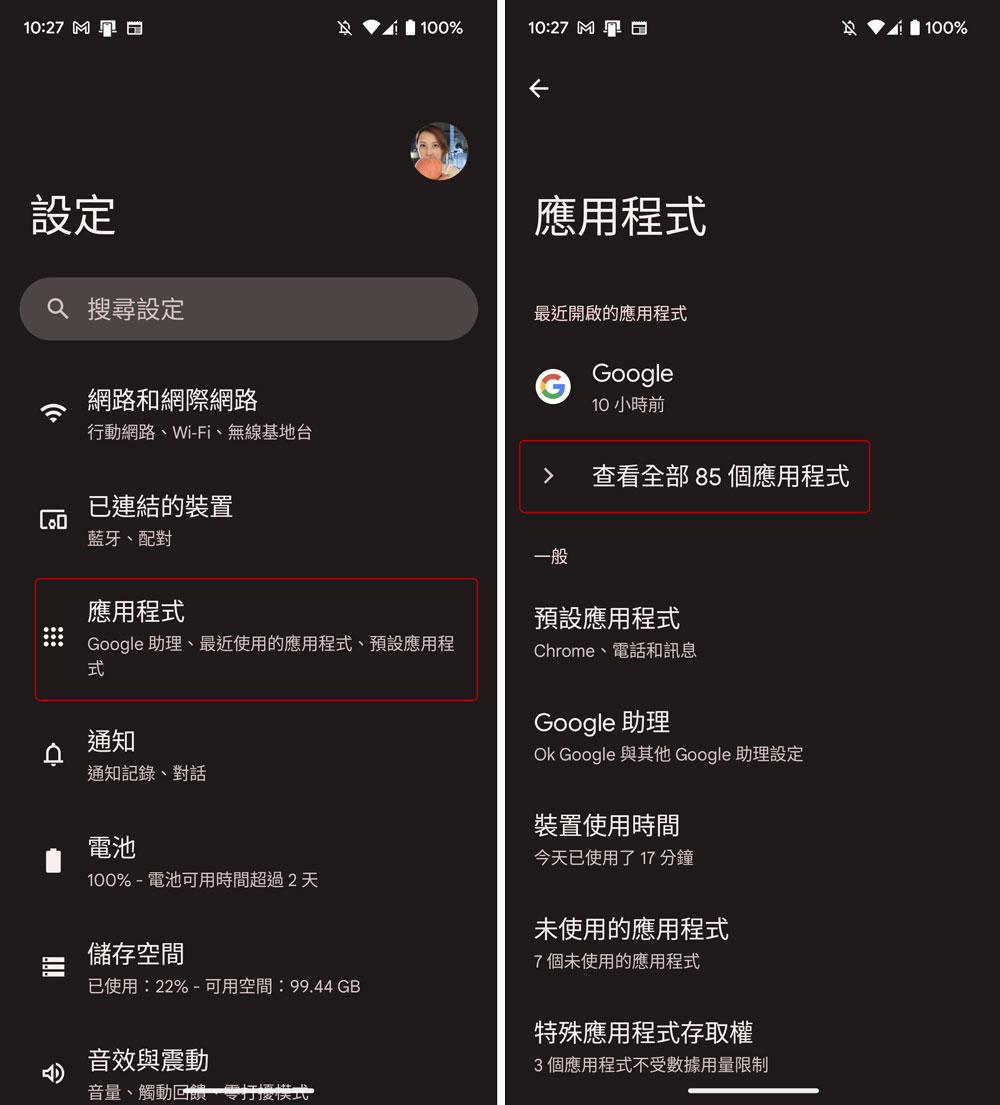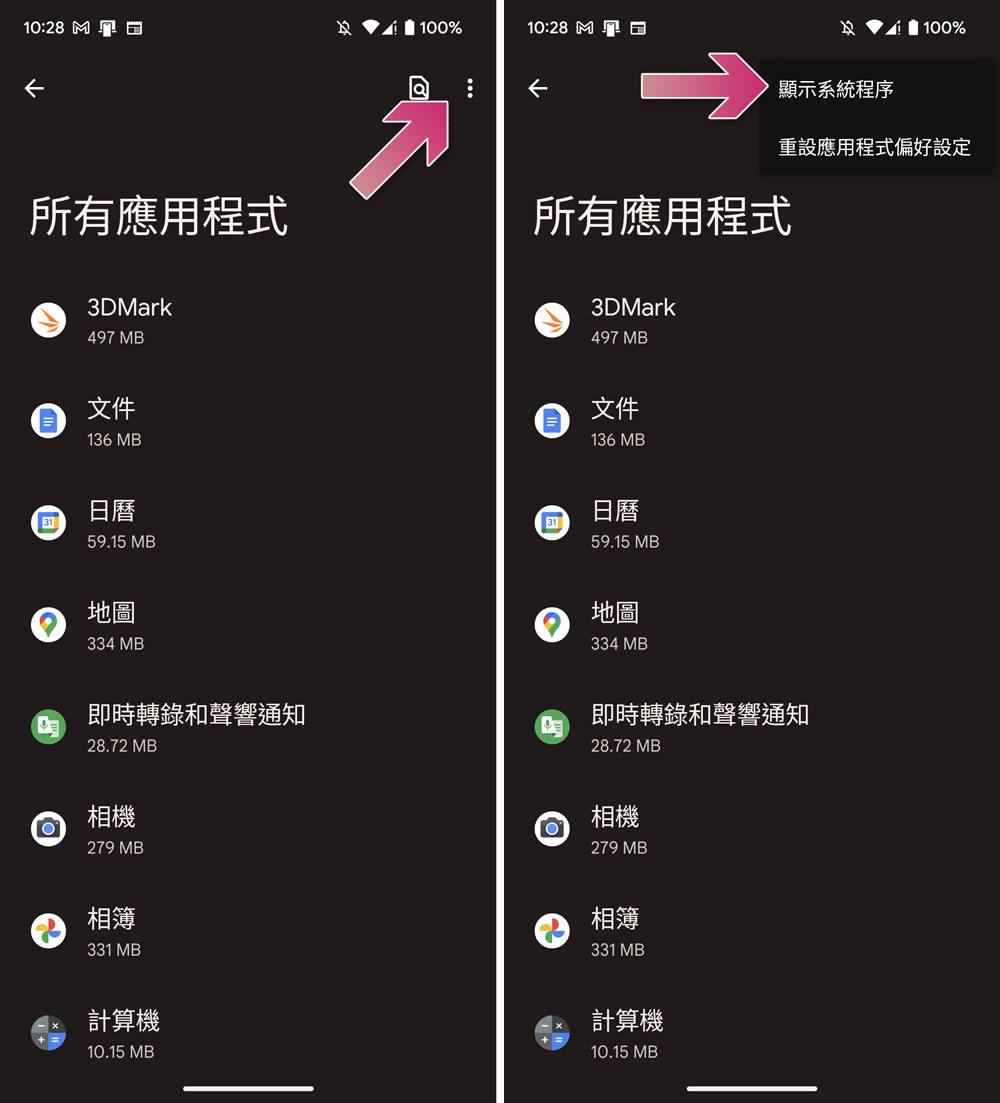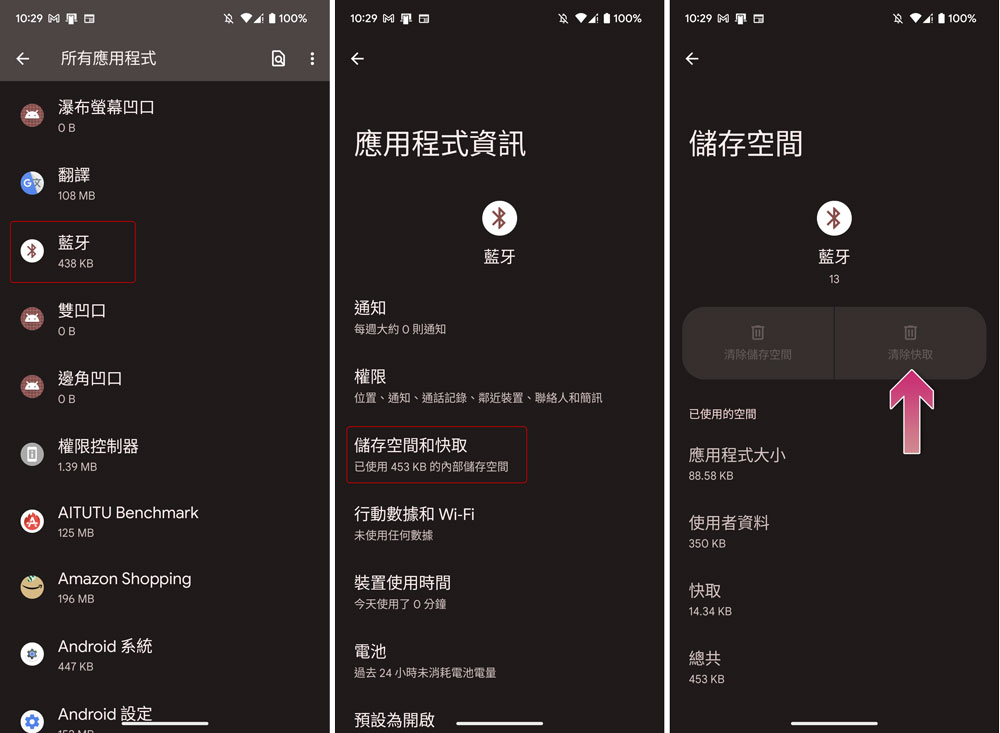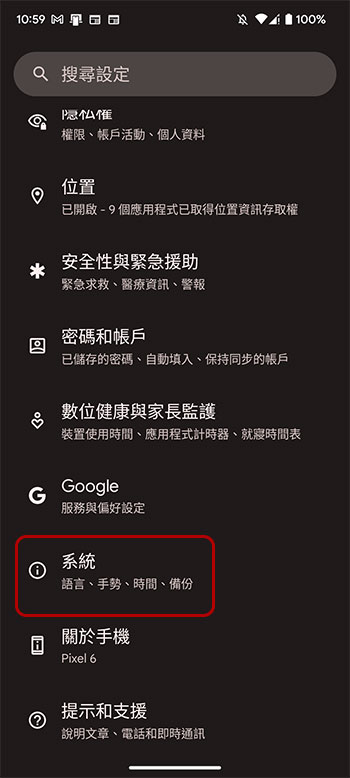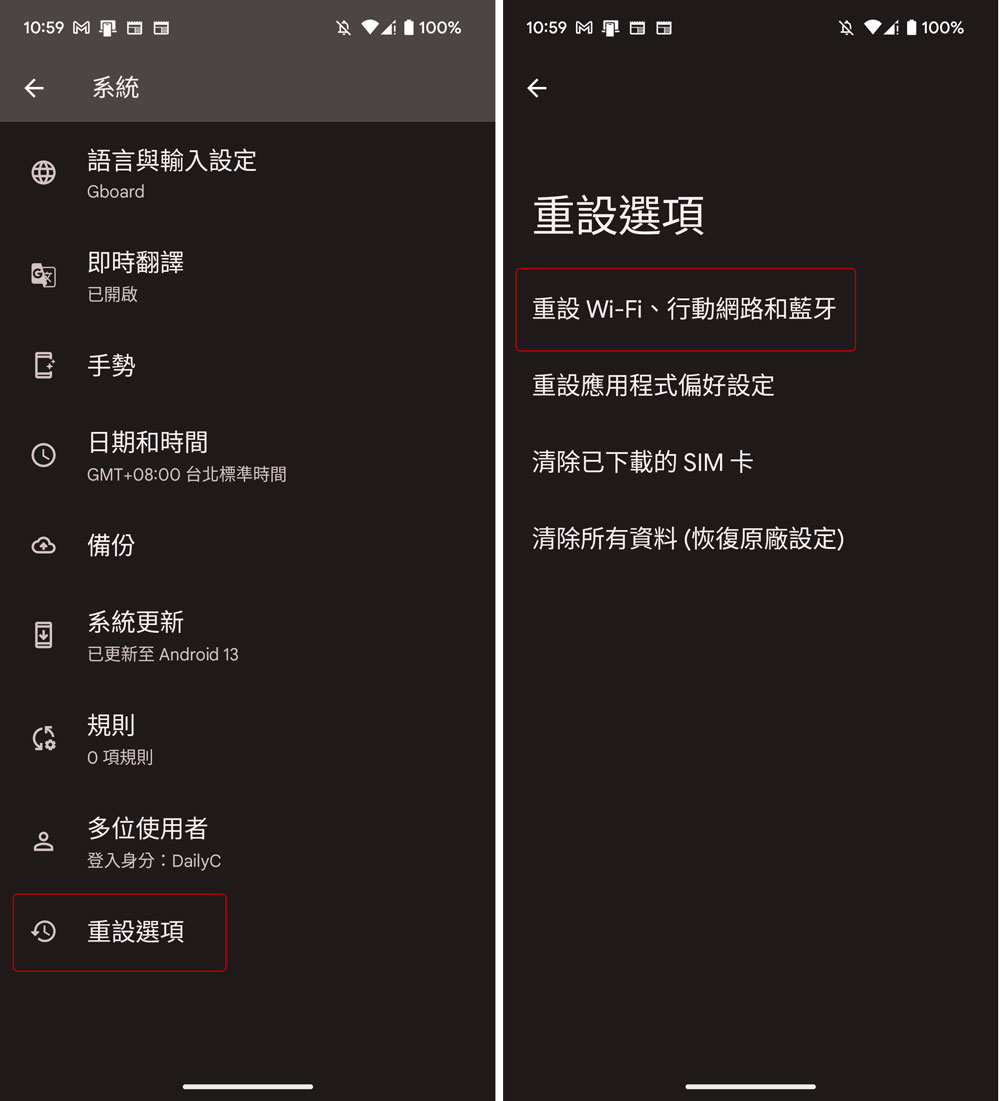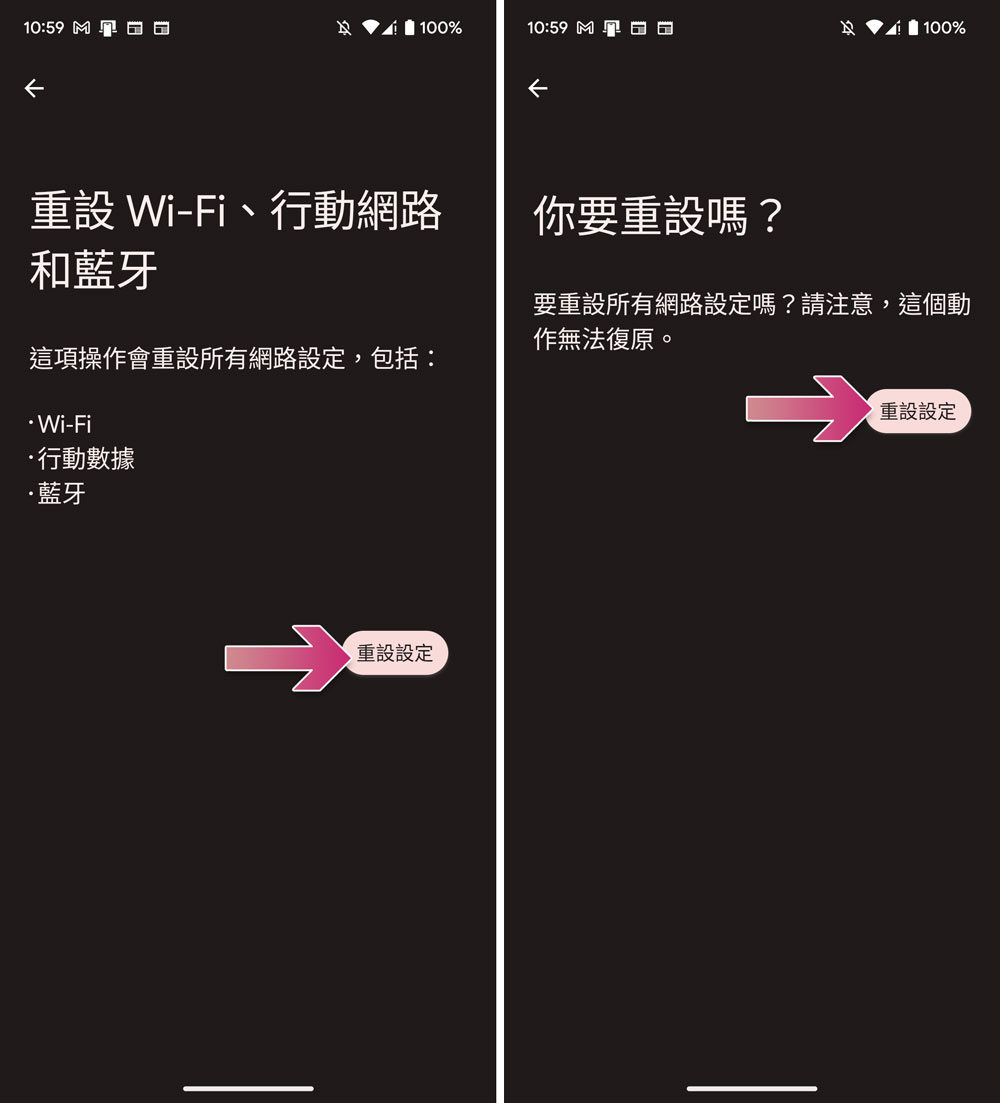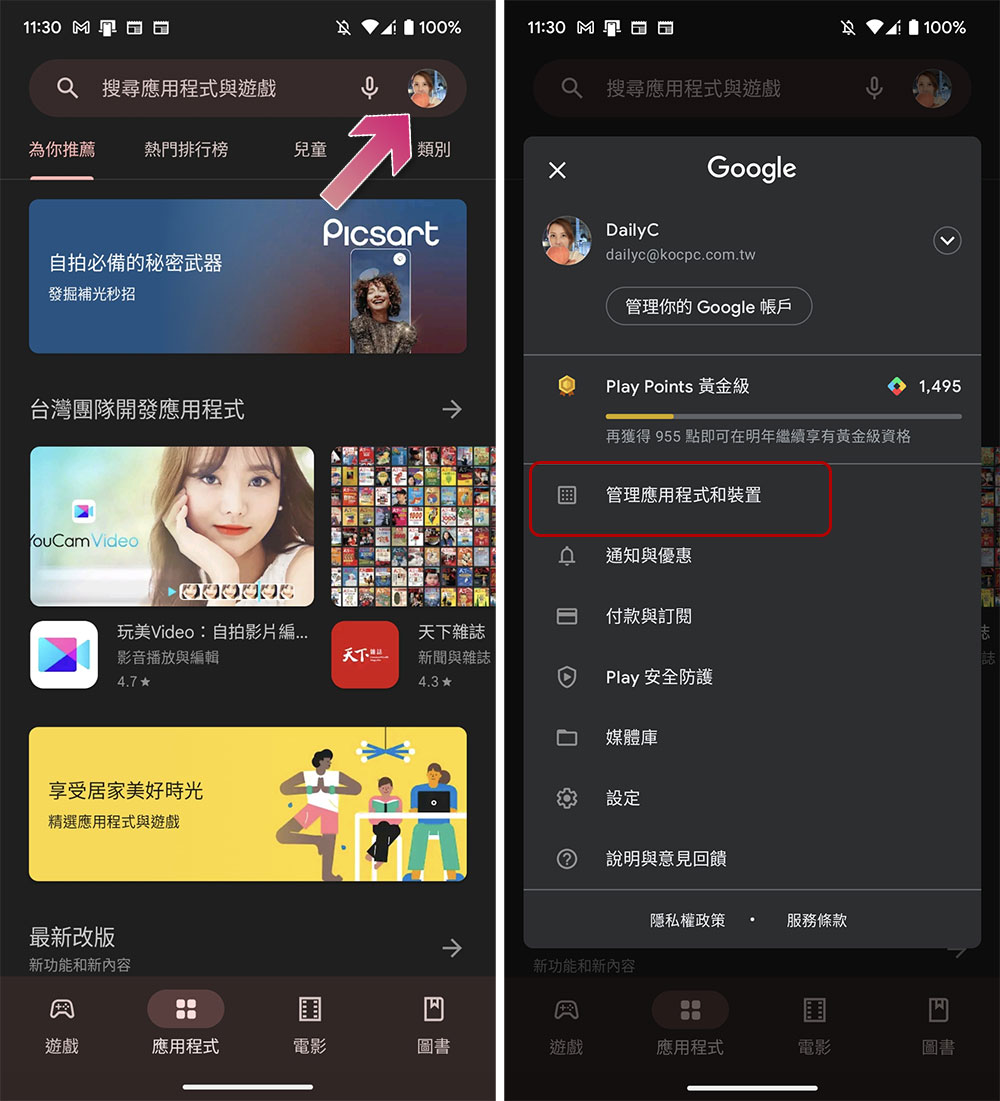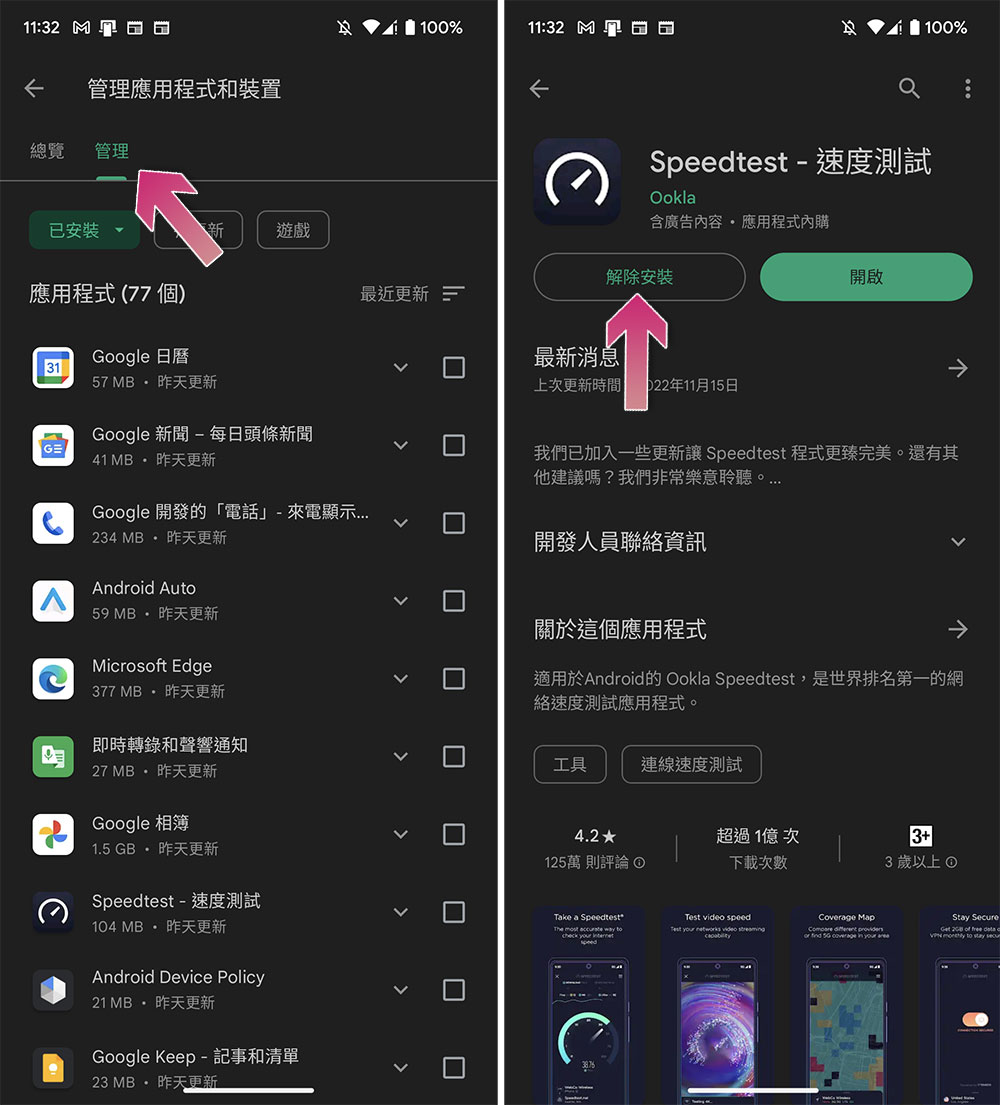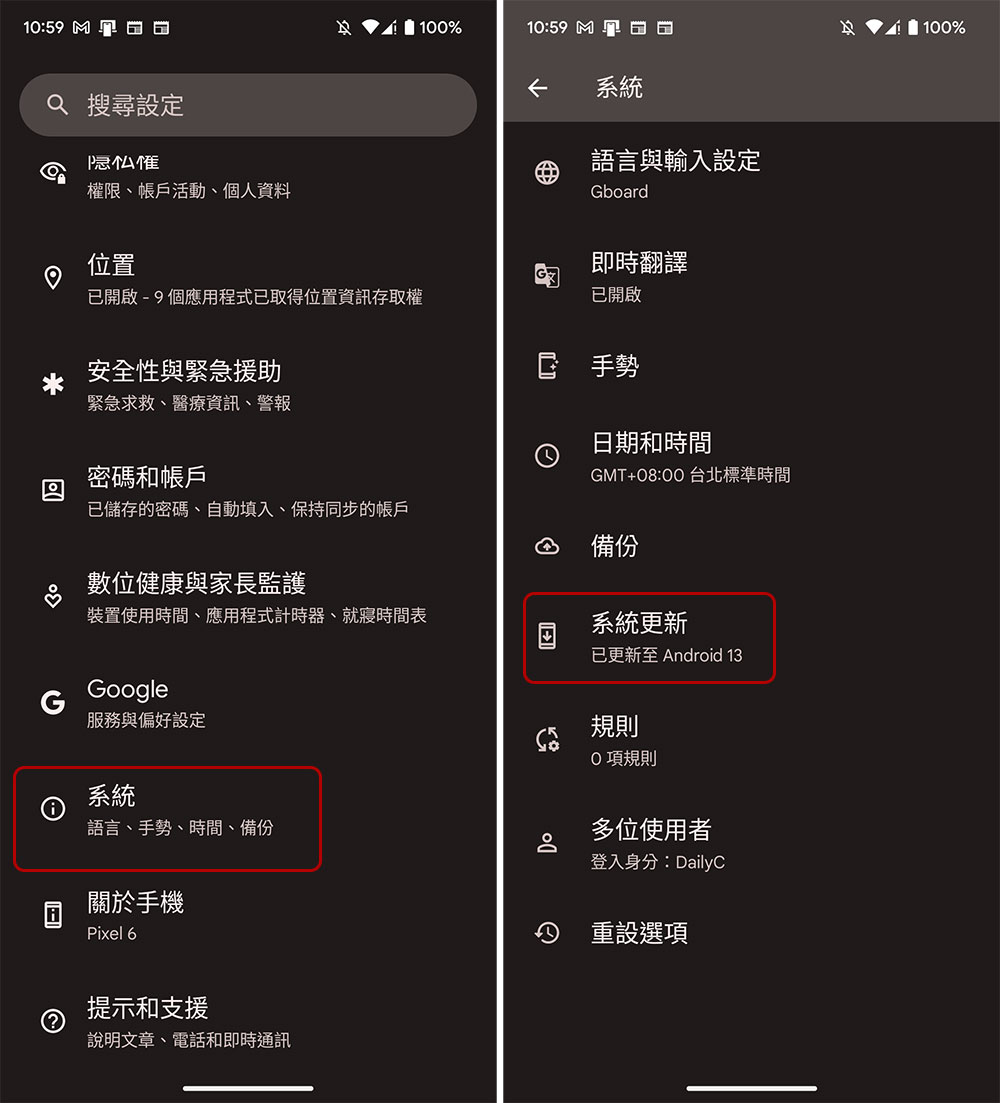多年來,藍牙一直是消費電子產品領域的一大優點,人們可以將它運用在各種事物上,例如將無線滑鼠連接到筆電、將音樂從手機串流到汽車音響,甚至用來控制無線智慧家居設備等。儘管藍牙造福我們,但難免會有故障或怠工的時候,這次我們幫大家列出常見的藍牙故障解決方案,希望對你有幫助。
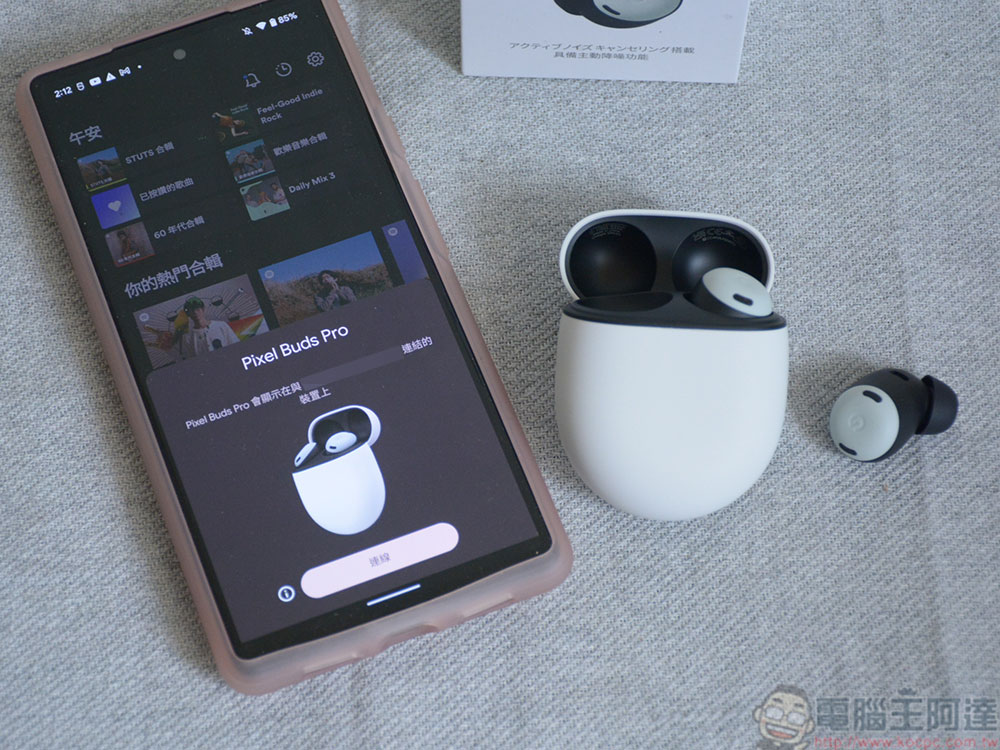
如何解決 Android 上常見的藍牙連接問題?
作為一個 Android 用戶,當你需要將重要文件以藍牙發送到另一個設備上,或是在下班通勤途中想要用無線耳機聽聽音樂,遇到藍牙連接在你需要時卻連線失敗是一件讓人很煩躁的事情。藍牙無法連線的原因有很多,幸運的是藍牙連接的問題相對容易排除,如果你也發生這種情況,下面幾種方法你都可以試試看。
檢查裝置是否可被掃描且位於藍牙範圍內
在配對你的 Android 裝置之前,有兩件事情務必先檢查一下,首先是確保你要連接的裝置已經切換到可被掃瞄,以及該裝置是否放在藍牙範圍之內。如果滿足上面兩個條件,該裝置應該會出現在 Android 手機掃描到的藍牙裝置清單中,想要掃描藍牙裝置請依照下面步驟:
- 從螢幕最頂部向下滑動打開快速設定面板。
- 長按「藍牙」標籤,以開啟藍牙設定頁面。
- 點擊「配對新裝置」,稍等片刻會在清單中看到你想要配對連接的裝置。
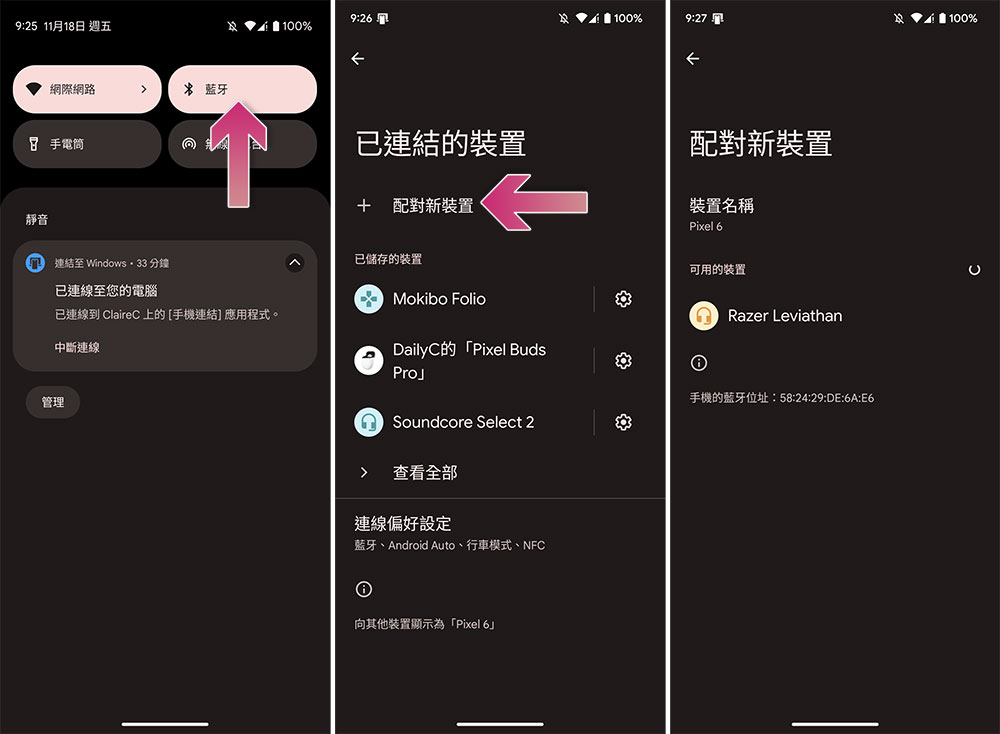
如果在可用裝置清單中找不到想要配對的項目,可能是因為它還沒有切換到可被掃描的狀態,請參照各產品的說明書或官網支援資料操作,將它切換到可掃描模式(或有的稱為藍牙配對模式等同義詞)。一般來說,智慧型手機與大多數消費電子產品最大的藍牙連接範圍為 10 公尺,這是在沒有任何障礙物、家具的理想值,所以當你在配對時請盡可能讓手機與設備兩者靠近。
關閉後重開藍牙
將 Android 手機或平板連接到其他藍牙裝置時,第一次連接嘗試的失敗率比較高,在這個時候最具代表性的經典故障排除大法派上用場了,你要做的就是先將藍牙關閉後再重新開啟。在 Android 手機上面關閉與重啟藍牙的過程很簡單,你只需要從螢幕最頂端向下滑出快速控制面板,把「藍牙」點掉,然後稍等 1 – 2 分鐘後再重新點開即可。
移除已配對裝置,然後重新配對
如果是已配對裝置無法連接,則可能問題出現在配對連接的這個過程中。首先你要確定裝置目前有電,然後先從清單中移除該裝置再重新配對。移除已配對裝置的步驟如下:
- 從螢幕最頂部向下滑動打開快速設定面板。
- 長按「藍牙」標籤,以開啟藍牙設定頁面。
- 點擊想要移除的設備後方的齒輪圖示。
- 點擊「清除」即可讓手機忘掉配對過這個裝置。
重新配對的方式也很簡單,可以遵循下面的步驟:
- 從螢幕最頂部向下滑動打開快速設定面板。
- 長按「藍牙」標籤,以開啟藍牙設定頁面。
- 點擊「配對新裝置」,稍等片刻會在清單中看到你想要配對連接的裝置。
- 試著撥放音樂或重送檔案來試試看是否已恢復正常。
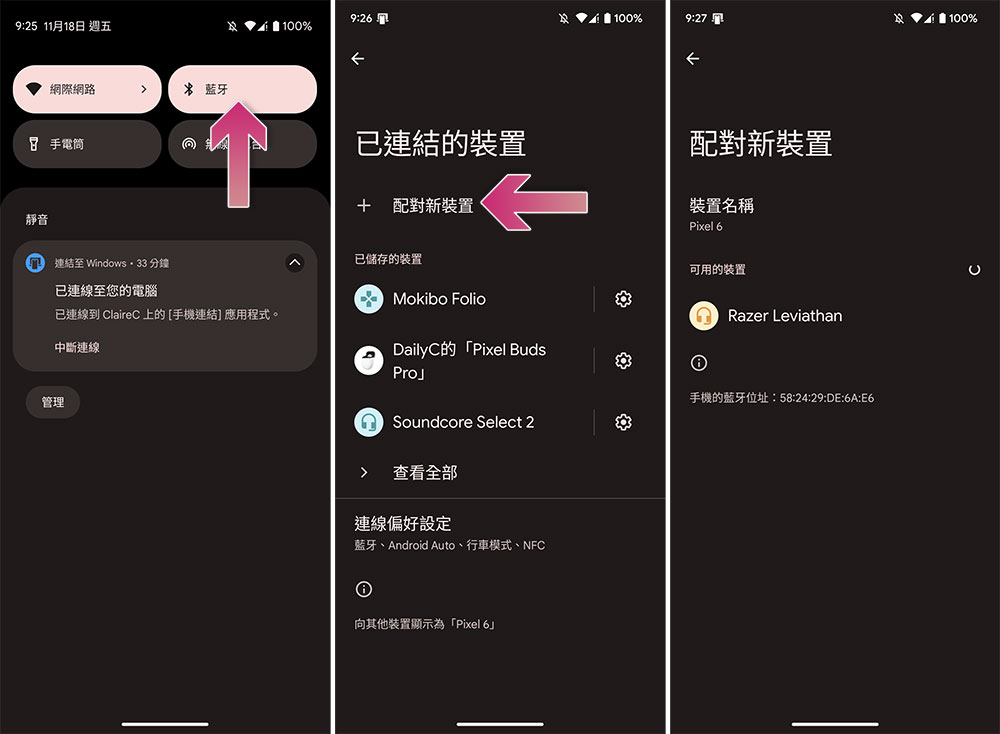
清除藍牙的快取
就像你對其它不穩定的 Android 應用程式進行故障排除一樣,你也可以嘗試清除藍牙的快取。這樣做可以刪除儲存在手機上的臨時藍牙數據,並且有望解決連接問題,你只需要依照下面的步驟執行:
- 打開「設定」應用程式,進入「應用程式」這一項之後點擊「查看全部 XX 個應用程式」。
- 點擊螢幕右上角三點選單,然後選擇「顯示系統程序」。
- 在清單中找到「藍牙」這一項,點擊進去後再點選「儲存空間和快取」,接著選擇「清除快取」即可。
然後,你可以嘗試打開藍牙並連接到其他藍牙裝置,看看它是否能解決問題。這個過程無需再次重新配對,刪除快取並不會從手機中刪除已配對的裝置。
重置藍牙設定
如果你最近對藍牙設定進行修改,那麼很有可能問題就出在這裡。倘若你想不懂哪裡出了問題而無法取消變更,則可以試著將藍牙設定重置為預設值,執行步驟如下:
- 打開「設定」應用,向下捲動並進入「系統」。
- 捲到最下面,找到「重設選項」,進入後點擊「重設 Wi-Fi、行動網路和藍牙」這一項。
- 點擊右下角的「重設設定」按鈕,接下來會要求你輸入密碼或是解鎖圖案,然後再點擊確定重置即可。
稍等幾秒鐘以後,你的藍牙設置應該已經還原成預設值,這表示將刪除所有配對的設備。此故障排除方法還會將 Wi-Fi 和行動數據網路重置為各自的預設值,因此請謹慎使用。現在你的藍牙設置已恢復預設,可以嘗試再次配對並連接到其他裝置。
卸載新安裝的應用程式
如果藍牙連接原本都好好的,故障是突如其來的臨時狀況,問題還很有可能出在你最近安裝的應用程式上,你可以試著將這些新安裝的應用程式從手機上移除,看看是否能解決連接問題。卸載最近安裝的應用執行操作如下:
- 打開手機上的 Google Play 商店應用程式,點擊右上角的個人頭像並且選擇「管理應用程式和裝置」。
- 切換到「管理」分頁,找到你最近安裝的應用程式,點擊該應用的名稱,然後點選「解除安裝」即可完成。
然後,你可以嘗試將藍牙重新連接到其他裝置。如果它有效,則你刪除的應用程式很可能有問題並干擾您的連接,可以轉到 Google Play 商店中的應用詳細資訊中查看開發者聯繫方式,向應用開發者報告該錯誤。
更新作業系統
如果你已經試過上面所有方法還是解決不了藍牙的問題,那麼你的 Android 系統整體上可能存在問題,請試著檢查是否有未處理的更新需求,只需要打開「設定」應用程式,點擊「系統」,再進入「系統更新」,然後檢查更新並安裝。
倘若都已經做到這一步依然無法解決你的問題,最終手段就是把 Android 手機與藍牙裝置兩者都重新開機,然後再試著連接看看。